SWFファイルは、ウェブページやマルチメディアアプリケーションで広く使用されるフォーマットですが、時折、これらのファイルを開くことが難しいことがあります。なぜSWFが再生できないのか、そしてその解決策について探りながら、SWFファイルに関する詳しい情報を紹介します。SWFファイル再生に関する問題を解消し、より豊かなマルチメディア体験をお楽しみください。SWFファイルをスムーズに開くためのおすすめのソフトウェアや変換方法に焦点を当てましょう。

SWF
SWFファイルは、Adobe Flashプラットフォームで使われるマルチメディア形式の一種です。これは主に、ウェブページ上でアニメーション、ビデオ、ゲーム、対話的なコンテンツを表示するために使用されます。SWFは通常、小さなファイルサイズでありながら、高品質な動画やアニメーションを提供することができます。
なぜSWFが再生できないかについては、いくつかの理由が挙げられます。
1.Adobe Flash Playerの廃止: Adobe Flash Playerは以前、SWFファイルを再生するための主要なプラグインでしたが、Adobeは2020年末にFlash Playerのサポートを終了しました。多くの主要ブラウザもFlash Playerのサポートを停止して、これによりSWFファイルの再生が直接的に困難になりました。
2.セキュリティの問題: Flashには多くのセキュリティ上の脆弱性が存在し、これが悪用される可能性がありました。Adobeはこれらのセキュリティ上の懸念を受けて、Flashのサポートを終了し、推奨していません。ブラウザメーカーやセキュリティ企業もFlashの利用を避けるようユーザーに勧告しています。
3.技術の進化: 新しいウェブ技術の進歩により、HTML5やCSS3などの標準が台頭し、これらのテクノロジーが動画やアニメーションの作成に使用されるようになりました。これにより、SWFよりも現代的でセキュアな手段が利用されるようになり、SWFの再生が減少しています。
4.デバイスの非対応: 一部のモバイルデバイスやプラットフォームでは、SWFファイルの再生がサポートされていないことがあります。特にモバイルデバイスでは、Flashが動作しないことが一般的です。
このような課題に対処するためには、SWFファイルを再生するための代替手段や、SWFから他のフォーマットへの変換が求められます。
スムーズかつ高品質でSWFファイルを再生するには、適切なメディアプレーヤーを選択するのが重要です。この部分では、3つのソフトを活用してSWFファイルを効果的に再生する方法に焦点を当てます。これらのソフトウェアは、SWFファイルを異なるプラットフォームやデバイスでスムーズに再生するための信頼性の高い選択肢で、最適な方を選んでください。
AnyMP4 ブルーレイプレーヤーは、高解像度の動画や音声をサポートして、優れた再生品質を提供します。SWFファイルを含め、多くの動画・音声フォーマットに対応しています。これにより、SWF以外のさまざまなメディアファイルもクリア且つスムーズに再生できます。また、ユーザーは再生環境をカスタマイズできるため、好みや環境に合わせた再生が可能です。このソフトを利用して、簡単にMacやWindowsでSWFファイルを再生できます。
SWFファイルをロード
AnyMP4 ブルーレイプレーヤーを開いたら、「ファイルを開く」ボタンをクリックして、再生したいSWFファイルを選択します。これでそのSWFファイルがソフトにロードされ、分析されます。

SWFファイルをロード
SWFファイルを再生
分析が完了したら、SWFファイルが自動的に再生されます。上側の「ビデオ」、「音声」で音声トラック、字幕などを自由に設定できます。また、下側では動画再生の一時停止、プレイリスト、音量調整などができます。

SWFファイルを再生
VLC Media Playerというソフトは非常に広範なメディア形式をサポートし、SWFファイルだけでなく、他の多くのフォーマットも再生可能です。オープンソースソフトとして、誰でも無料で利用できて、高機能なメディアプレーヤーを利用する際に費用をかける必要がありません。VLCはWindows、Mac、Linuxなどさまざまなプラットフォームで利用可能であるため、異なるシステムを搭載したデバイスで一貫して利用できます。また、VLCで動画をMP3に変換する機能も備えています。
まずはVLC Media Playerの公式ウェブサイトからソフトをダウンロードし、インストールします。インストールが完了したら、VLCを起動します。
メニューから「メディア」を選択し、「ファイルを開く」をクリックします。そして、開きたいSWFファイルを選択し、「再生」をクリックします。これでSWFファイルが再生されます。
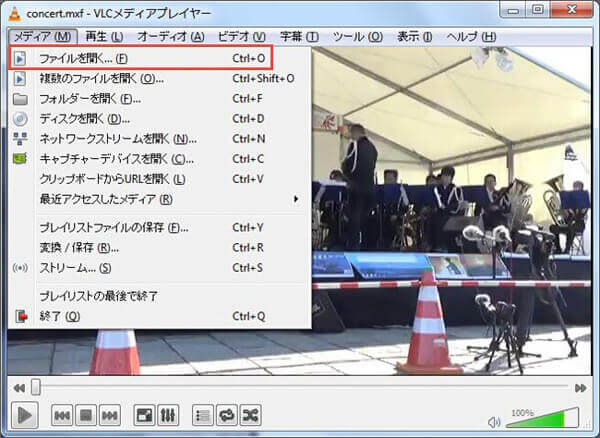
スマホでSWFファイルを再生したい場合は、OPlayer Liteを利用することができます。OPlayer LiteはiOSおよびAndroidデバイスに対応して、両方のプラットフォームで利用可能です。この動画再生アプリはネットワーク上の動画をストリーミング再生する機能を提供しているため、インターネット上で直接視聴することが可能です。使いやすいインターフェースを備えて、ユーザーが簡単に操作できるように設計されています。
OPlayer Liteは各プラットフォームのアプリストアから無料で入手できます。対応デバイスにアプリをダウンロードし、インストールします。
次にアプリを起動し、「ファイル」または「メディア」セクションに移動します。SWFファイルを選択してアプリに追加します。
追加したSWFファイルを選択し、「再生」ボタンを押して再生を開始します。アプリは多くのオプション機能を提供しています。再生速度の変更、字幕の追加、プレイリストの作成などが可能です。
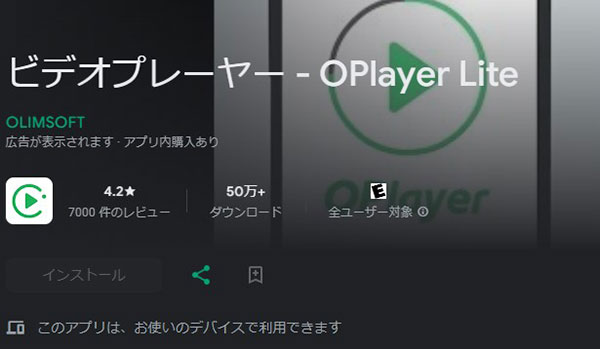
AnyMP4 動画変換 究極は多くの動画および音声形式に対応しています。SWFからMP4への変換はもちろん、他の主要な形式にも変換できます。動画変換の際にも高品質を維持することが可能で、変換後のMP4ファイルもクリアで鮮明な画質で視聴できます。このソフトはハードウェアアクセラレーション技術を採用したため、高速な変換プロセスを提供して、大容量の動画ファイルでも迅速に変換できます。そのため、AnyMP4 動画変換 究極は最適なSWFファイル変換ソフトだと言われています。
AnyMP4 動画変換 究極をダウンロード
まずは下記のダウンロードボタンに通じて、AnyMP4 動画変換 究極をダウンロードします。ダウンロードしたら、ソフトをインストールして起動します。このソフトは無料でダウンロードして、試用することができるし、ぜひ試してみてください。
SWFファイルを追加
ソフトを起動したら、変換したいSWFファイルを追加することとなります。左上の「ファイルを追加」ボタン、あるいは真ん中にある「+」ボタンをクリックして、SWFファイルを選択して追加します。

SWFファイルを追加
出力形式とパラメータ設定
右上にある「出力形式」ボタンをクリックしたら、ドロップダウンメニューにある「ビデオ」タブでは、MP4などの出力形式を選択できます。さらに、歯車アイコンをクリックして、ビットレート、フレームレート、サンプルレートなどのパラメータを設定できます。最後に「すべて変換」をクリックして、変換を開始します。

出力形式とパラメータ設定
SWFファイルの再生や変換に関する問題は、正しいツールとアプローチで簡単に解決できます。おすすめのSWF再生ソフトやAnyMP4 動画変換 究極を使用して、SWFファイルをスムーズに開いたり、MP4などの一般的なフォーマットに変換して再生したりできます。また、この優れた動画変換ソフトは、ウォーターマーク除去、音声ノイズ除去、画像変換など豊富な機能も備え、ぜひ試してみてください。
推薦文章

高画質かつ高速度でSWF動画をDVDに書き込む方法をみんなにご紹介いたします。

本文では、おすすめのMac動画再生ソフト・アプリを厳選してご紹介いたします。

動画編集ソフトで簡単に複数の動画を一画面に再生する方法をご説明いたします。

低解像度の映像を高解像度に変換する動画アップコンバートソフトをおすすめします。